Godiag GD101 J2534ファームウェアの更新は簡単かつ迅速です。Godiag J2534 ドライバーをダウンロードしてインストールし、J1979 診断ツール プログラムを実行してオンラインで直接更新します。
詳細な手順:
無料ダウンロード Godiag J2534 Driver V2.1 (最新)
OS: Windows 8/10/11、32/64bit
Godiag GD101 J2534 ドライバーをインストールする手順:
1.ダウンロード後、デスクトップにあるGodiag_J1979TesterSetup_vc_x86_2v1.exeを開きます
2.言語を選択(英語または簡体字中国語)
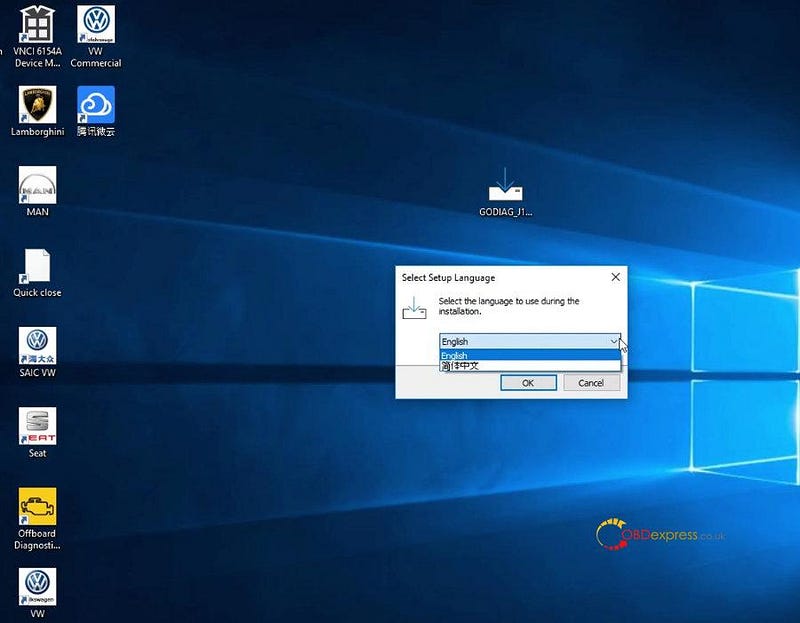
3.インストール先の場所を選択>>コンポーネント>>スタートメニューフォルダー>>追加タスク
システムの選択をデフォルトにして、「次へ」をクリックするだけです
4.「インストール」をクリックし、Godiag J1979 診断ツール V2.1 セットアップが完全にインストールされるまでしばらく待ちます。
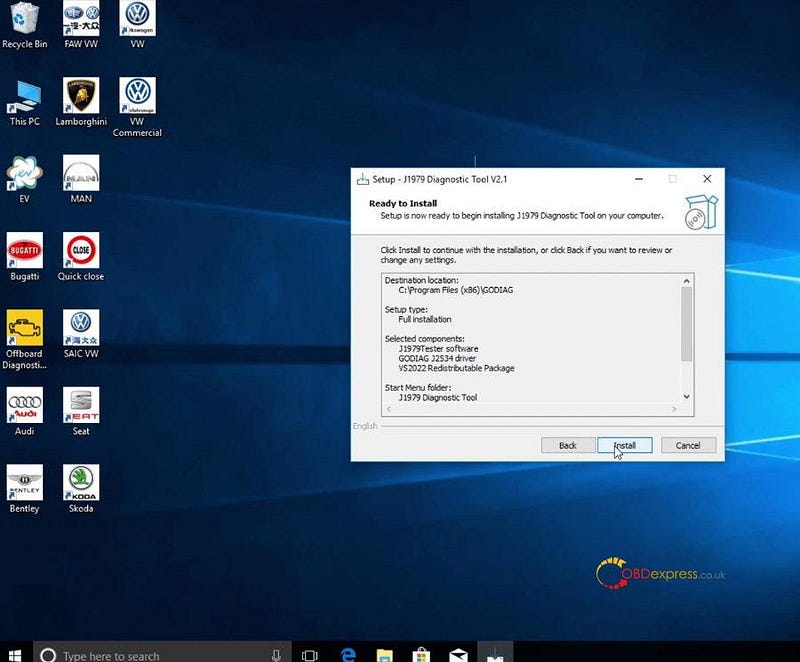
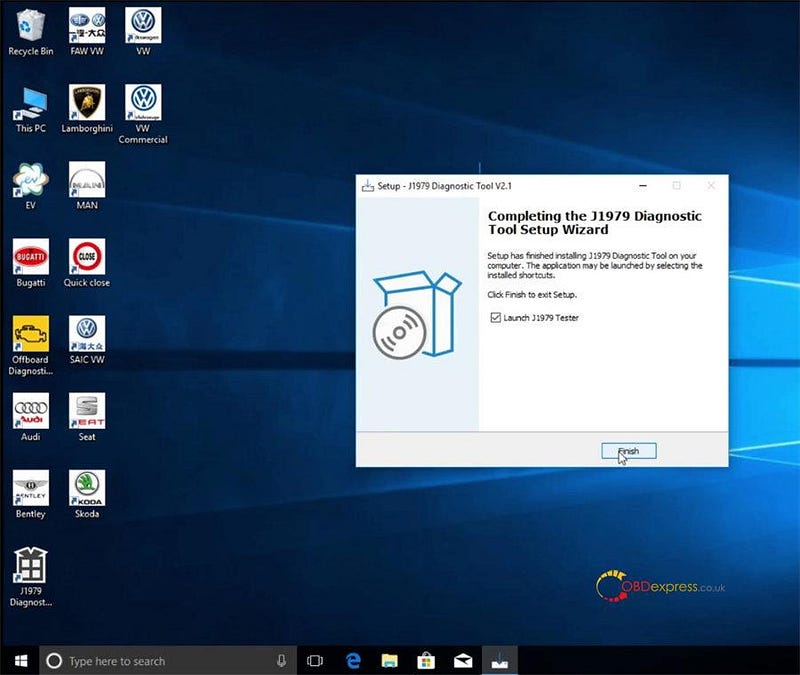
Godiag J1979 ドライバーが正常にインストールされたかどうかを確認するためのヒント:
コンピューターの管理>>デバイスマネージャー>>ネットワークアダプターに移動します
USB Serial Device 項目が表示されている場合は、Godiag J2534 ドライバーが正常にインストールされていることを意味します。
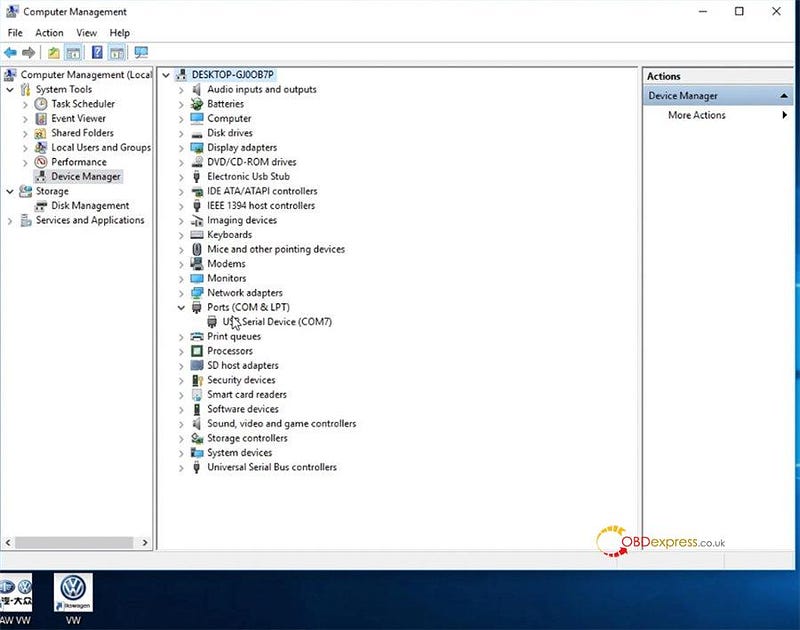
Godiag GD101 J2534 ファームウェアを更新するためのガイド:
Godiag GD101 J2534 パススルー診断ケーブルと車両/ECU を接続し、USB ケーブルでコンピュータに接続します

デスクトップで J1979 診断ツール プログラムを実行します。
車両情報、DTC、モニタリング、PIN ツールの 4 つの機能がサポートされています。
車両情報へ>>総合案内へ
次に、Godiag J2534 ドライバー ソフトウェアのバージョンとバッテリーの電圧情報を確認できますが、ファームウェアのバージョン情報はありません。
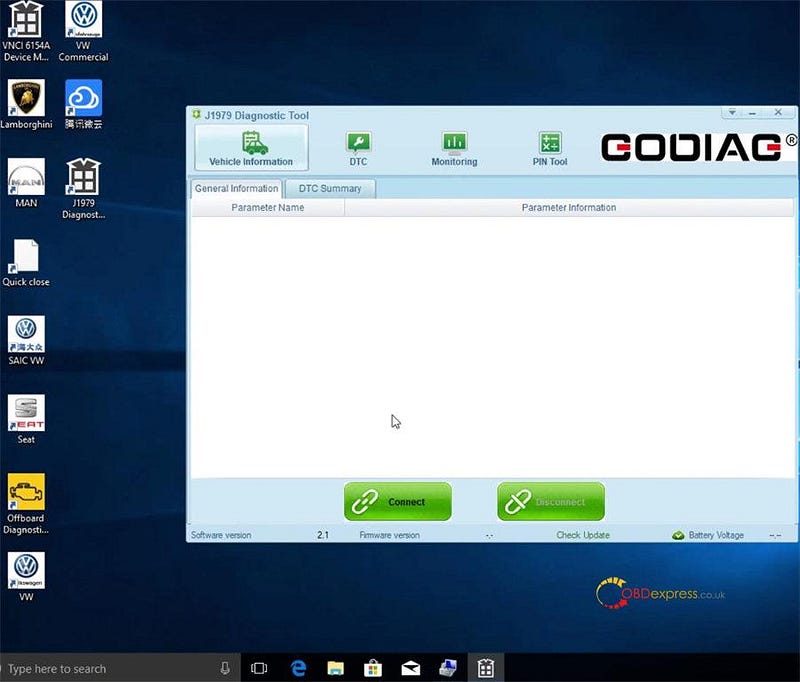
「接続」をクリックして、車両との通信を確立します
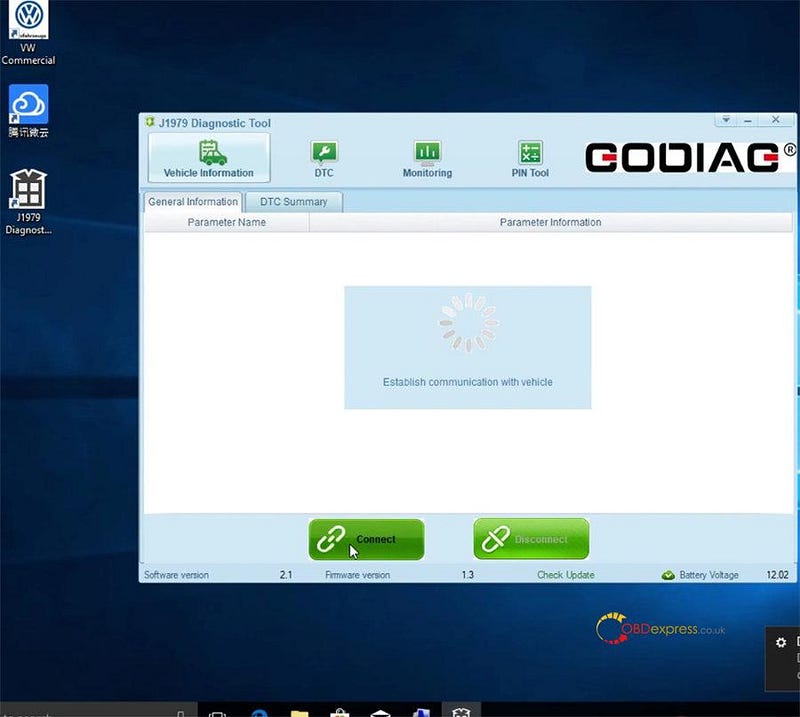
次に、インターフェイスにプロトコル、ECU 数、ECU#1 ID が表示され、下部のファームウェア バージョンが 1.3 になっていることがわかります。
「アップデートを確認」をクリック
画面に「アップグレード前にデバイスと切断する必要があります!」というメッセージが表示されます。
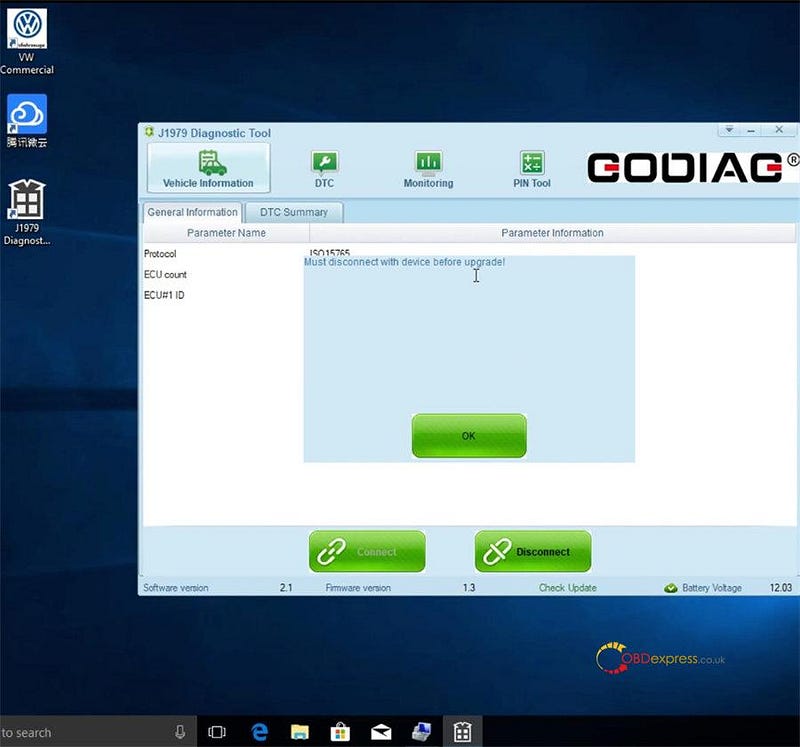
[OK] をクリックし、[切断] をクリックします。
もう一度「アップデートを確認」をクリック
「アップグレード」をクリックしてサーバーからダウンロードします
アップグレード後、「OK」をクリック
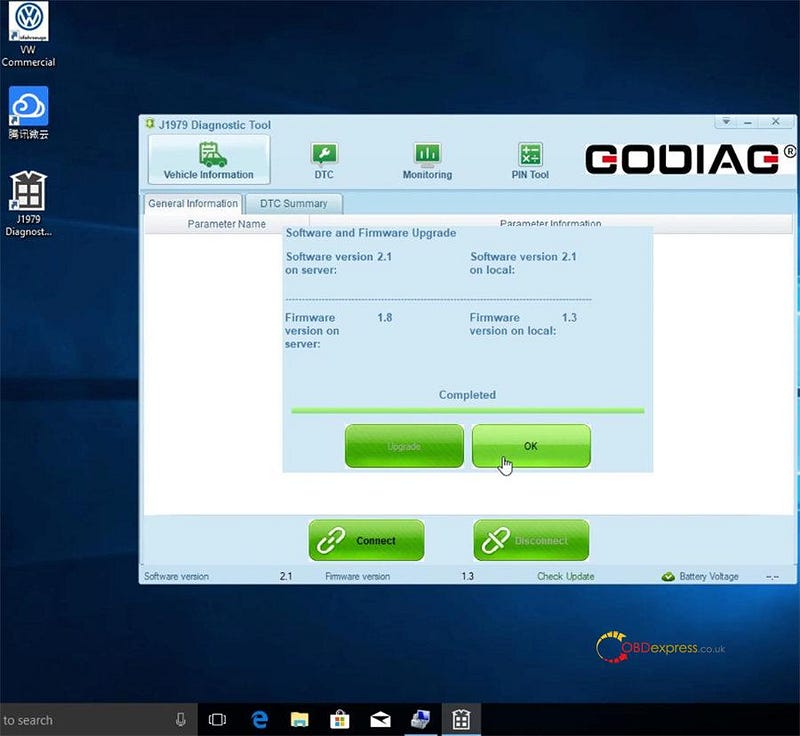
最後に、もう一度「接続」をクリックすると、ファームウェアのバージョンが 1.8 になりました。
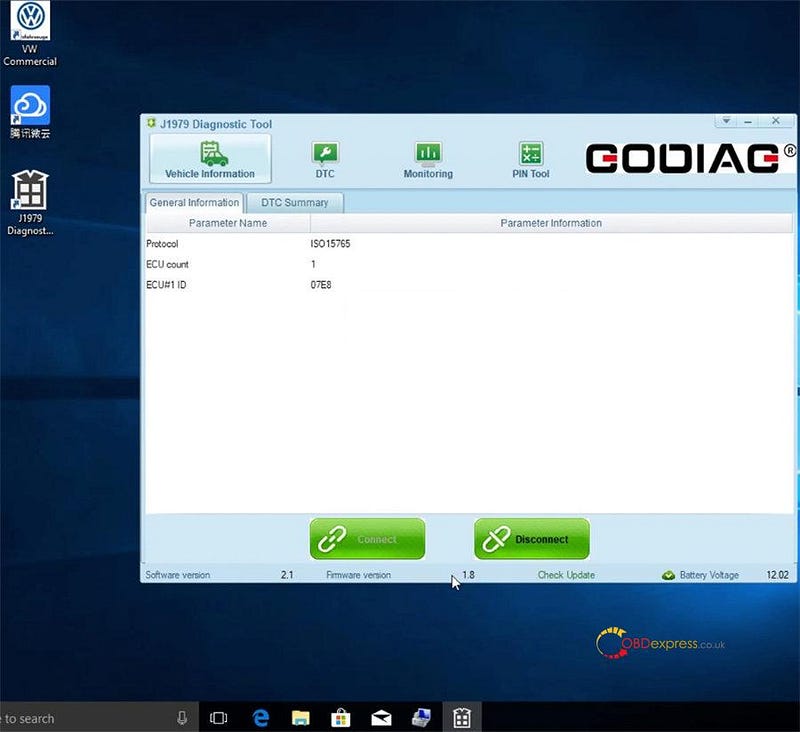
大丈夫!これで、 Godiag GD101 J2534 USB ケーブル ファームウェアを更新するプロセス全体が完了しました。